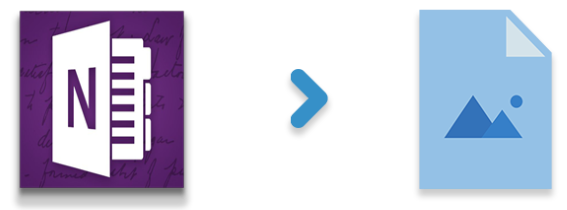
La creazione di note digitali è come un’attività quotidiana in questi giorni. Molte persone tengono note tra cui testo, disegni, immagini e molto altro. Puoi convertire tali note in immagini a livello di codice utilizzando Java. Il file di OneNote può essere renderizzato in JPG, PNG, così come in un’immagine TIFF con diverse modalità colore e compressioni. Le sezioni seguenti discutono le conversioni in dettaglio:
- Convertitore da OneNote a immagine – Installazione dell’API Java
- Converti OneNote in file immagine JPG in modo programmatico utilizzando Java
- Converti OneNote in un’immagine PNG a livello di codice utilizzando Java
- Conversione da file OneNote a immagini TIFF in scala di grigi in Java
- Converti OneNote in TIFF a colori in bianco e nero con compressione utilizzando Java
Convertitore da OneNote a immagine – Installazione dell’API Java
Puoi convertire un file OneNote in un’immagine con l’API Aspose.Note per Java. Configura semplicemente l’API scaricando il file JAR dalla sezione Nuove versioni o con le seguenti configurazioni Maven nel file pom.xml del tuo progetto:
Archivio:
<repositories>
<repository>
<id>AsposeJavaAPI</id>
<name>Aspose Java API</name>
<url>https://repository.aspose.com/repo/</url>
</repository>
</repositories>
Dipendenza:
<dependencies>
<dependency>
<groupId>com.aspose</groupId>
<artifactId>aspose-note</artifactId>
<version>21.5</version>
<classifier>jdk17</classifier>
</dependency>
</dependencies>
Converti OneNote in file immagine JPG in modo programmatico utilizzando Java
Puoi convertire un file OneNote in un’immagine JPG con i seguenti passaggi:
- Caricare il file di input Note (.one) utilizzando la classe Document.
- Salva immagine JPG di output.
Il codice seguente mostra come convertire un file .one OneNote in un’immagine JPG a livello di codice utilizzando Java:
// Caricare il file di input Note (.one) utilizzando la classe Document.
Document oneFile = new Document("Aspose.one");
// Salva immagine JPG di output.
oneFile.save("SaveToJpegImageUsingSaveFormat_out.jpg", SaveFormat.Jpeg);
Converti OneNote in un’immagine PNG a livello di codice utilizzando Java
Puoi convertire un file OneNote in un’immagine PNG con i passaggi seguenti:
- Carica il file di input utilizzando la classe Document.
- Inizializza l’oggetto classe ImageSaveOptions.
- Salva l’immagine PNG di output.
Il codice seguente spiega come convertire il file OneNote in un’immagine PNG a livello di codice con Java:
// Carica il documento in Aspose.Note.
Document oneFile = new Document("Aspose.one");
// Inizializza l'oggetto classe ImageSaveOptions.
ImageSaveOptions options = new ImageSaveOptions(SaveFormat.Png);
// Salva l'immagine PNG di output.
oneFile.save("SaveAsPNG.png", options);
Conversione da file OneNote a immagini TIFF in scala di grigi in Java
Puoi convertire i file .one in formato immagine specificando le modalità colore secondo le tue esigenze. Segui i passaggi seguenti per convertire un file di OneNote in un’immagine TIFF in scala di grigi:
- Carica il file di OneNote utilizzando la classe Document.
- Inizializza ImageSaveOptions e specifica SaveFormat.
- Imposta la modalità colore per l’output TIFF in scala di grigi.
- Salva immagine di output.
Il codice seguente mostra come convertire un file .ONE in un’immagine TIFF con combinazione di colori Scala di grigi a livello di codice utilizzando Java:
// Carica il file di OneNote utilizzando la classe Document.
Document oneFile = new Document("Aspose.one");
// Inizializza ImageSaveOptions e specifica SaveFormat.
ImageSaveOptions options = new ImageSaveOptions(SaveFormat.Tiff);
// Imposta la modalità colore per l'output TIFF in scala di grigi
options.setColorMode(ColorMode.GrayScale);
// Salva file di output
oneFile.save("SaveToTiffGrayscale.tiff", options);
Converti OneNote in TIFF a colori in bianco e nero con compressione utilizzando Java
L’API supporta diversi algoritmi di compressione ed è possibile convertire il file di OneNote in un’immagine tiff in bianco e nero con compressione utilizzando Java. È necessario seguire i passaggi seguenti per convertire il file .one in un’immagine TIFF:
- Carica il file della nota utilizzando la classe Document.
- Inizializza gli oggetti ImageSaveOptions e SaveFormat.
- Imposta ColorMode su Bianco e nero.
- Impostare il tipo di compressione specifico per l’immagine in bianco e nero.
- Infine, salva il file TIFF di output.
Il codice seguente spiega come convertire un file .ONE in un’immagine TIFF in bianco e nero a livello di codice con Java:
// Carica il file della nota utilizzando la classe Document
Document oneFile = new Document("Aspose.one");
// Inizializza ImageSaveOptions e specifica SaveFormat
ImageSaveOptions options = new ImageSaveOptions(SaveFormat.Tiff);
// Imposta ColorMode su Bianco e nero
options.setColorMode(ColorMode.BlackAndWhite);
// Imposta il tipo di compressione specifico per l'immagine in bianco e nero
options.setTiffCompression(TiffCompression.Ccitt3);
// Salva il file TIFF di output
oneFile.save("SaveToTiffBlackAndWhite.tiff", options);
Ottieni la licenza API gratuita
Puoi richiedere una licenza temporanea gratuita per testare l’API a pieno regime.
Conclusione
In conclusione, hai imparato a convertire i file OneNote (.one) in diversi formati di immagine come PNG, JPG e TIFF con diverse modalità colore e algoritmi di compressione a livello di codice utilizzando Java. Inoltre, dai un’occhiata all’API Documentazione per esplorare altre funzionalità. In caso di domande, non esitare a contattarci nel Forum di supporto gratuito.